Nota vă va informa despre instalarea și configurarea de bază a țintei iSCSI LIO pe CentOS 7. Începând cu versiunea CentOS 6.2, aceasta a devenit disponibilă în sistem în mod implicit. Este necesar pentru organizarea sistemelor de stocare.
Ce este setat LIO Target?
- Acesta este accesul iSCSI la magazinul de date
- popularitatea unei astfel de decizii
- furnizarea unui dispozitiv bloc utilizând protocolul iSCSI
- Instalare și ajustare ușoară Target'a
Cuvintele simple despre stocarea datelor iSCSI: Toată lumea știe că fiecare computer trebuie să aibă un hard disk, să zicem că există un computer [Target] care are o unitate de 10 terabyte. În plus față de un computer cu un hard disk de 10 terabyte, există și un alt computer din rețeaua locală [Initiator], cu un mic disc de 80 GB, pe care este doar sistemul de operare.
Și astfel, într-o zi, a fost necesar ca pe computerul [Initiator] cu un hard disk de 80 GB, folderele partajate cu datele angajaților. Este clar că un hard disk cu o capacitate mică nu poate conține date atât de mari. Pentru a nu adăuga un hard disk suplimentar pentru foldere partajate la acest computer, trebuie să tehnologia iSCSI, este posibil să se utilizeze locul unei mari 10 Tbaytnogo hard disk a unui alt calculator (țintă cu) rețeaua locală, ca și în cazul în care pe un computer cu un Gbyte HDD 80, un hard disc / partiție (lun) de volum mare. Prin intermediul protocolului iSCSI (protocol), puteți accesa cu ușurință spațiul pe disc al unui alt computer (server) prin rețea. Astfel, se pare că un calculator cu o cantitate sărăcăcioasă de hard disk poate acționa ca un server pentru directoarele partajate fără fizic conectat HDD suficientă, în timp ce folosind spațiul necesar sub forma unei secțiuni a rețelei de la serverul (țintă are), care are discul necesar spațiu.
În mod obișnuit, un target este un server cu controler hardware raid și discuri de hard disk sau de hard-disk rapid. În plus, o astfel de mașină ar trebui să aibă adaptoare de rețea rapide de 10Gbps și mai mare.
Și inițiatorul înseamnă orice server care are nevoie de un spațiu pe disc, cum ar fi un server de poștă electronică, un server de virtualizare, un server web etc.
Pentru a îmbunătăți rezistența, de obicei în companii configurați două magazine de date iSCSI în loc de una. Deoarece un depozit poate eșua în orice moment și activitatea tuturor serviciilor va înceta. Când se utilizează două servere pentru stocarea datelor, o astfel de problemă poate fi evitată. Acest pachet utilizează sincronizarea datelor în timp real între cele două sisteme de stocare.
Și, desigur, în plus față de cele două sisteme de stocare pentru o toleranță crescută la erori, veți avea nevoie de comutatoare stacabile, mai multe carduri de rețea (multipath), setări de fantezie etc.
1. Target - un depozit de date din care este preluat un spațiu pe disc
2. Inițiatorul este cineva care utilizează locul pe care îl oferă țintă
3. Lun este secțiunea care este furnizată de către țintă pentru inițiator, astfel încât acesta să scrie și să citească date din acesta.
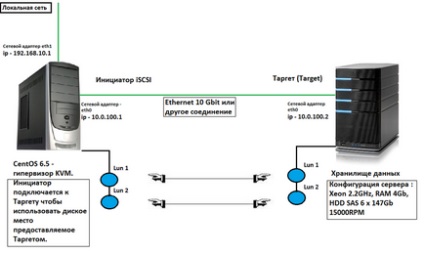
- Server 1 - 10.0.100.2 / CentOS / Target
- Server 2 - 10.0.100.1 / Windows / Iniciator
Notă: În imaginea de două servere, mai întâi la stânga - acesta este aparatul cu hypervisor KVM rulează pe Linux CentOS, oa doua masina pe dreapta - este depozitul de date privind sistemul de operare CentOS, care este instalat iSCSI LIO țintă.
Vă voi arăta un exemplu atunci când utilizați SCSI LIO Target pe CentOS împreună cu inițiatorul pe sistemul de operare Windows. De fapt, nu există nicio diferență în ceea ce privește diferența de sistem de operare, indiferent dacă este vorba despre Linux sau Windows. Toate sistemele de operare moderne acceptă protocolul iSCSI, deoarece acesta este un standard industrial.
1. Setarea targetcli
2. Configurarea țintă iSCSI
2.1. Goliți configurația
2.2. Crearea unei Warehouse de date
2.7. Crearea unui portal
2.8. Salvați setările în fișierul de configurare
2.9. Setați la autoload targetcli
3. Configurați inițiatorul
1. Instalați și executați un targetcli
Voi face toate operațiunile din contul Administrator - root.
Să începem imediat cu instalarea LIO:
# yum instalează targetcli -y
# systemctl activa țintă
# targetat de start pentru sistem
Dezactivarea aplicației selinux și firewall
Înainte de testare, selinux și firewalld au fost dezactivate anterior.
# systemctl dezactivează firewall-ul
# systemctl stop firewalld
# firewalld statusul sistemului grep Active
Activ: inactiv (mort)
Dacă configurați Firewall-ul, deschideți portul 3260.
2. Configurarea țintă iSCSI
Aici va fi descrisă configurația dispozitivului slave - ținta. Dispozitivul slave va da loc inițiatorului.
2.1. Goliți configurația
# targetcli clearconfig confirm = true
2.2. Crearea unei Warehouse de date
De exemplu, va fi dat un întreg hard disk.
Vedeți ce drivere sunt în sistem:
# fdisk -l | grep sd
Disk / dev / sda: 8589 MB, 8589934592 octeți, 16777216 sectoare
/ dev / sda2 1026048 16777215 7875584 8e Linux LVM
Disk / dev / sdb: 87,0 GB, 86976561152 octeți, 169876096 sectoare
Vedem că există discul / dev / sdb. O vom folosi ca exemplu.
> cd / backstores / bloc
> creați hdd_block1 / dev / sdb
Crearea obiectului de stocare bloc hdd_block1 folosind / dev / sdb.
| | Bloc o-. [Obiecte de stocare: 1]
| | | | o- hdd_block1. [/ dev / sdb (81.0GiB) scrie prin dezactivare]
| | fileio o-. [Obiecte de stocare: 0]
| | pscsi o-. [Obiecte de stocare: 0]
| | o-ramdisk. [Obiecte de stocare: 0]
o- iscsi. [Obiective: 0]
| | o- tpg1. [nu-gen-acls, nu-auth]
| | o-portaluri. [Portaluri: 0]
loopback o-. [Obiective: 0]
Vedem că sdb-ul nostru de hard disk a apărut.
Aici, în exemplul dat unui întreg hard disk pentru a da o secțiune sau un fișier, faceți, de exemplu:
> cd / backstores / fileio /
> creați partajatdata /opt/shareddata.img 100M
Sau dacă secțiunea LVM:
> cd backstores / bloc /
> creați bloc1 / dev / vg / lv_iscsi
/ iscsi> set discovery_auth enable = 0
Activarea parametrilor este acum "Fals".
wwn este un identificator unic care identifică un dispozitiv țintă specific (țintă).
o- iscsi. [Obiective: 1]
o-portaluri. [Portaluri: 0]
Notă: De obicei, acesta este numele de asteptare-punerea data curentă, numele companiei și țintă punctul final cu numărul sau gazdă, iată un exemplu - firma-iqn.god mesyats.com.nazvanie: T1
/iscsi/iqn.20. 5b94cfd9bd9a> cd tpg1 / luns
/iscsi/iqn.20. d9a / tpg1 / luns> crea / backstores / bloc / hdd_block1
Asta este, am creat primul LUN.
Notă: Când tastați comenzi, puteți utiliza tasta TAB, ceea ce face mai ușor să lucrați.
/iscsi/iqn.20. d9a> cd tpg1
/iscsi/iqn.20. d9a / tpg1> cd acls
Creat mapat LUN 0.
2.7. Crearea unui portal
/iscsi/iqn.20. 5b94cfd9bd9a> cd tpg1 / portaluri
/iscsi/iqn.20. / tpg1 / portaluri> creați
Utilizarea portului IP implicit 3260
Legarea la INADDR_ANY (0.0.0.0)
Creat portal de rețea 0.0.0.0:3260.
Notă: TPG-ul reprezintă Grupul țintă al portalului (Grupul țintă al portalului)
2.8. Salvați setările în fișierul de configurare
/iscsi/iqn.20. / tpg1 / portaluri> cd /
Ultimele 10 configurări au fost salvate în / etc / target / backup.
Configurația a fost salvată în /etc/target/saveconfig.json
3. Configurați inițiatorul
În această secțiune, lansați inițiatorul, configurați accesul la LUN care este localizat pe CentOS 7.
Prin urmare, pentru a configura accesul la magazinul de date, nu este nevoie să instalați software suplimentar.
Am scris în CentOS că accesul la LUN are un gazdă - node01, pe care am instalat Windows.
Aveți posibilitatea să configurați numele gazdei prin proprietățile "My Computer" -> în continuare în fila "Computer Name", faceți clic pe butonul Change și setați numele gazdei acolo.
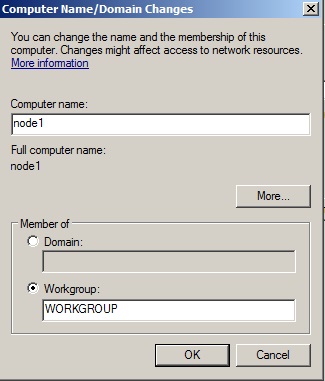
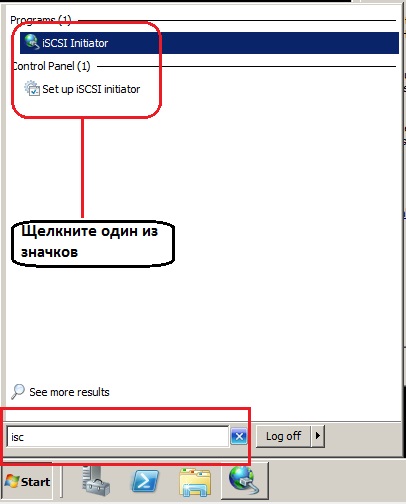
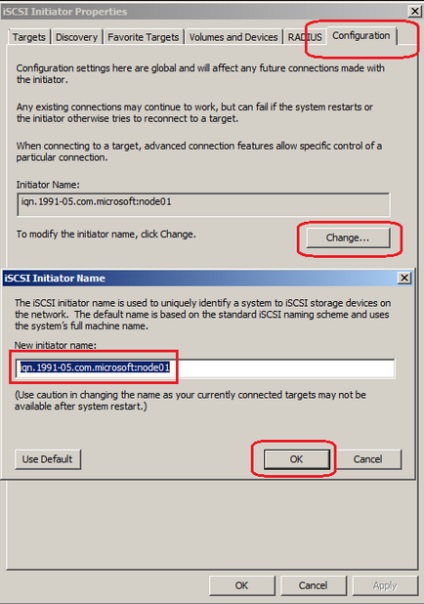
Accesați fila - Obiective:
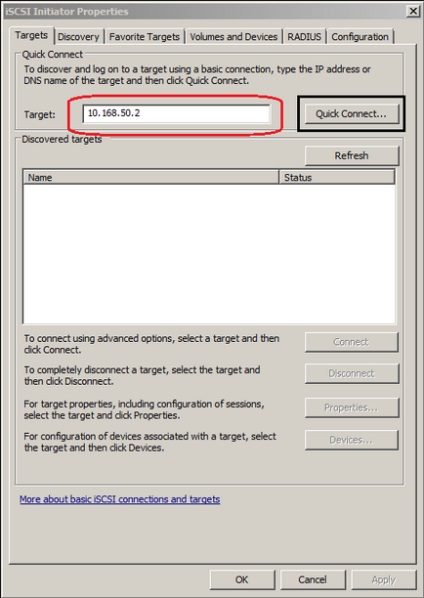
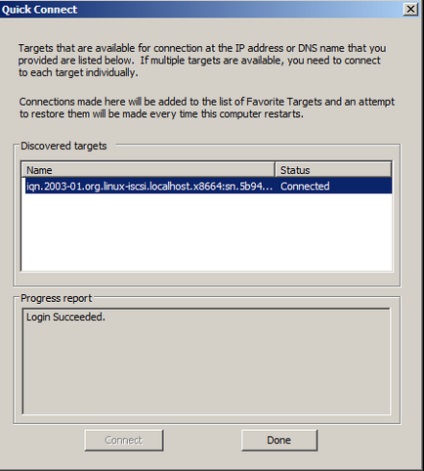
Aici apăsăm - Terminat.
Toate - acum avem un hard disk cu o dimensiune de 80 GB.
Trebuie să fie formatat și utilizat.
Dacă aveți un bug, și că discul scrie diskmgmt.msc off-line - „discul este offline din cauza politicii stabilite de un administrator“, procedați în felul următor:
În linia de comandă, tastați:
DISKPART> Politica san = OnlineAll
DISKPART> listă disc
* Discul 1 Offline 80 Gb
DISKPART> selectați discul 1
DISKPART> ATRIBUTE DISC CLEAR READONLY
DISKPART> DISC ONLINE
DiskPart a subliniat cu succes discul selectat.
Rulați diskmgmt.msc pentru a vedea care sunt discurile:
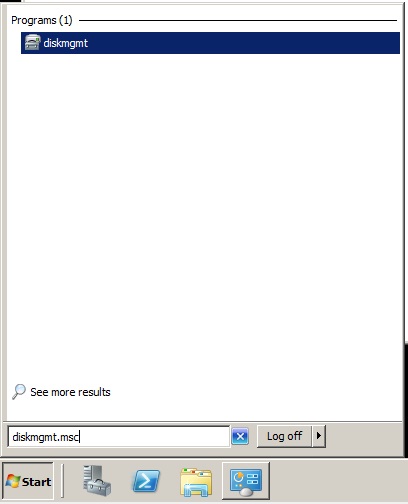
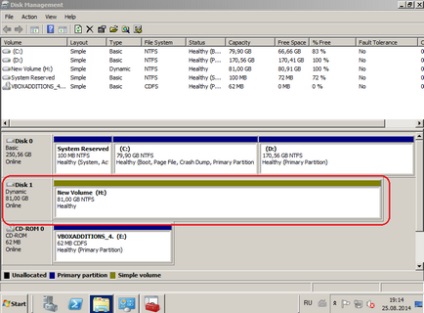
Putem vedea Disk1 cu o capacitate de 81GB, am obținut-o de la CentOS printr-o rețea locală.
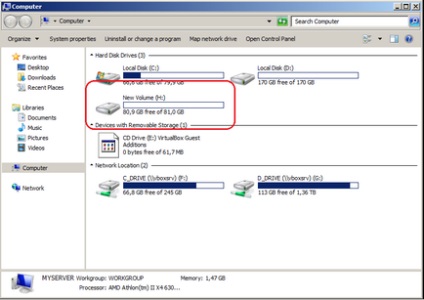
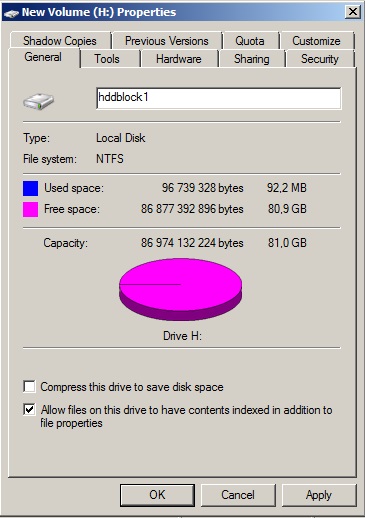
După aceste operații, puteți lucra cu discul din CentOS ca de obicei :)
Articole similare
Trimiteți-le prietenilor: